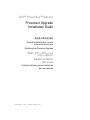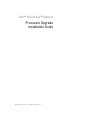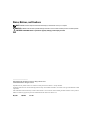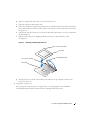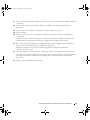www.dell.com | support.dell.com
Dell™ PowerEdge™ Systems
Processor Upgrade
Installation Guide
处理器升级安装指南
Guide d'installation pour la mise
à niveau du processeur
Anleitung zum Prozessor-Upgrade
プロセッサアップグレードイ
ンストールガイド
프로세서 업그레이드
설치 안내서
Guía de instalación para actualización
de procesadores
La página se está cargando...
La página se está cargando...
La página se está cargando...
La página se está cargando...
La página se está cargando...
La página se está cargando...
La página se está cargando...
La página se está cargando...

8 Processor Upgrade Installation Guide
La página se está cargando...
La página se está cargando...
La página se está cargando...
La página se está cargando...
La página se está cargando...
La página se está cargando...
La página se está cargando...
La página se está cargando...
La página se está cargando...
La página se está cargando...
La página se está cargando...
La página se está cargando...
La página se está cargando...
La página se está cargando...
La página se está cargando...
La página se está cargando...
La página se está cargando...
La página se está cargando...
La página se está cargando...
La página se está cargando...
La página se está cargando...
La página se está cargando...
La página se está cargando...
La página se está cargando...
La página se está cargando...
La página se está cargando...
La página se está cargando...
La página se está cargando...
La página se está cargando...
La página se está cargando...
La página se está cargando...
La página se está cargando...
La página se está cargando...
La página se está cargando...
La página se está cargando...
La página se está cargando...
La página se está cargando...
La página se está cargando...

www.dell.com | support.dell.com
Sistemas Dell™ PowerEdge™
Guía de instalación
para actualización
de procesadores

Notas, avisos y precauciones
NOTA: una NOTA proporciona información importante que le ayudará a utilizar mejor el ordenador.
AVISO: un AVISO indica la posibilidad de daños en el hardware o la pérdida de datos, e informa de cómo evitar
el problema.
PRECAUCIÓN: un mensaje de PRECAUCIÓN indica el riesgo de daños materiales, lesiones o incluso la muerte.
____________________
La información contenida en este documento puede modificarse sin previo aviso.
© 2004–2007 Dell Inc. Reservados todos los derechos.
Queda estrictamente prohibida la reproducción de este documento en cualquier forma sin la autorización por escrito de Dell Inc.
Marcas comerciales utilizadas en este texto: Dell, el logotipo de DELL y PowerEdge son marcas comerciales de Dell Inc.;
Intel y Xeon son marcas comerciales registradas de Intel Corporation.
Otras marcas y otros nombres comerciales pueden utilizarse en este documento para hacer referencia a las entidades que los poseen
o a sus productos. Dell Inc. renuncia a cualquier interés sobre la propiedad de marcas y nombres comerciales que no sean los suyos.
Mayo de 2007 N/P F6587 Rev. A01

Guía de instalación para actualización de microprocesadores 49
Este documento proporciona instrucciones sobre la forma de añadir o sustituir procesadores en el sistema.
Para poder utilizar las opciones de velocidad y funciones que se incorporen más adelante, puede añadir
procesadores secundarios o sustituir los procesadores del sistema.
AVISO: si la parte frontal del chasis del sistema contiene la identificación “II,” significa que el sistema puede
actualizarse al procesador de doble núcleo Intel
®
Xeon
®
a 2,8 GHz con 4 MB de caché L2. Visite www.dell.com
y support.dell.com para obtener información sobre la disponibilidad de procesadores y las opciones de
actualización correspondientes a su sistema.
AVISO: antes de añadir o sustituir un procesador, compruebe la información más reciente acerca del BIOS del
sistema en la página web de asistencia de Dell (support.dell.com) y, en caso de ser necesario, actualice el BIOS.
Cada procesador y su memoria caché asociada se encuentran en un paquete PGA (matriz de patas en rejilla)
que se instala en un zócalo ZIF de la placa base. En el apartado siguiente se describe cómo instalar o
sustituir el procesador de los zócalos del procesador principal o secundario.
NOTA: en un sistema con un solo procesador, el procesador debe instalarse en el zócalo del procesador principal.
NOTA: consulte la Guía de instalación y solución de problemas para obtener instrucciones detalladas
sobre la extracción y la sustitución de componentes.
Adición o sustitución de un procesador
AVISO: los procesadores secundarios deben tener la misma velocidad que el procesador principal.
Además del zócalo ZIF del procesador principal de la placa base, puede haber otros zócalos ZIF
en los que instalar procesadores secundarios.
El kit de actualización del procesador incluye los elementos siguientes:
• Procesador
• Disipador de calor (si procede)
• Pasta térmica
El kit de actualización también puede incluir un ventilador de refrigeración.
PRECAUCIÓN: antes de realizar este procedimiento, lea las instrucciones de seguridad incluidas
en la Guía de información del producto.
1
Extraiga el embellecedor (si procede).
2
Apague el sistema, incluidos todos los periféricos conectados, y desconecte la alimentación
de CA de la toma eléctrica.
3
Abra el sistema.
4
Extraiga los ventiladores de refrigeración de procesadores (si procede).
5
Extraiga el soporte del ventilador central o levante y extraiga la cubierta del módulo de memoria
(si procede).
AVISO: el procesador y el disipador de calor pueden alcanzar una temperatura muy elevada. Deje pasar el tiempo
necesario para que el procesador se enfríe antes de manipularlo.
body.fm Page 49 Wednesday, June 13, 2007 9:47 AM

50 Guía de instalación para actualización de microprocesadores
AVISO: al extraer el disipador de calor, es posible que el procesador se enganche al disipador de calor
y se extraiga del zócalo. Se recomienda extraer el disipador de calor mientras el procesador esté caliente.
6
Si está instalando un procesador adicional:
a
Localice el zócalo del procesador secundario.
b
Presione la lengüeta situada en el extremo de una de las palancas de retención del disipador
de calor para desbloquear la palanca y, a continuación, levántela 90 grados.
c
Repita el paso b para las palancas de retención del disipador de calor restantes.
d
Vaya al paso 7.
Si está actualizando un procesador existente:
a
Presione la lengüeta situada en el extremo de una de las palancas de retención del disipador
de calor para desbloquear la palanca y, a continuación, levántela 90 grados. Vea la figura 1-1.
Figura 1-1. Extracción e instalación del disipador de calor
Disipador de calor (típico)
Palanca de retención del disipador de calor (2)
body.fm Page 50 Wednesday, June 13, 2007 9:47 AM

Guía de instalación para actualización de microprocesadores 51
b
Espere 30 segundos para que el disipador de calor se suelte del procesador.
c
Abra la otra palanca de retención del disipador de calor.
d
Si el disipador de calor no se ha separado del procesador, gire con precaución el disipador de calor
en el sentido de las agujas del reloj y después en sentido contrario hasta que se suelte del
procesador. No intente extraer el procesador del disipador de calor haciendo palanca.
e
Levante el disipador de calor del procesador y deje el disipador de calor boca abajo para no
contaminar la pasta térmica.
f
Tire de la palanca de liberación del zócalo hacia arriba hasta que se suelte el procesador del zócalo.
Vea la figura 1-2.
Figura 1-2. Extracción e instalación del procesador
g
Levante el procesador para extraerlo del zócalo y deje la palanca de liberación hacia arriba
para que el zócalo esté preparado para el nuevo procesador.
7
Desembale el nuevo procesador.
Si alguna de las patas del microprocesador está doblada, consulte la sección “Obtención de ayuda”
de la
Guía de instalación y solución de problemas
para ver instrucciones sobre cómo solicitar asistencia
técnica.
Procesador
Esquina de la pata 1 del procesador
Zócalo ZIF
Palanca de liberación del zócalo
Esquina de la pata 1 del zócalo
body.fm Page 51 Wednesday, June 13, 2007 9:47 AM

52 Guía de instalación para actualización de microprocesadores
8
Alinee la esquina de la pata 1 del procesador con la esquina de la pata 1 del zócalo ZIF.
Vea la figura 1-2.
NOTA: es muy importante identificar las esquinas de la pata 1 para colocar el procesador correctamente.
La esquina de la pata 1 del procesador es la que está marcada con un triángulo dorado diminuto.
Coloque dicha esquina en la misma esquina del zócalo ZIF que está identificada con el triángulo
correspondiente.
9
Instale el procesador en el zócalo.
AVISO: si se coloca el procesador de forma incorrecta, pueden producirse daños permanentes en el procesador
y en el sistema cuando se encienda. Cuando coloque el procesador en el zócalo, asegúrese de que todas las patas
del procesador encajen en los orificios correspondientes. Tenga cuidado de no doblar las patas.
a
Asegúrese de que la palanca de liberación del zócalo del procesador está completamente levantada.
b
Con las esquinas de la pata 1 del procesador y el zócalo alineadas, inserte ligeramente el
procesador en el zócalo asegurándose de que todas las patas coincidan con los orificios correctos
del zócalo.
Una vez situado correctamente el procesador, éste encaja en el zócalo con tan solo ejercer una
presión mínima.
NOTA: como el sistema utiliza un zócalo para procesador tipo ZIF, no presione con fuerza, puesto que
podría doblar las patas si el procesador no está bien alineado.
c
Una vez que el procesador esté totalmente asentado en el zócalo, baje la palanca de liberación
del zócalo hasta que encaje en su lugar, con lo que se fijará el procesador.
10
Instale el disipador de calor.
a
Si está actualizando un procesador existente, use un paño limpio que no deje pelusa para retirar
la pasta del disipador de calor.
NOTA: utilice el disipador de calor extraído en el paso 6.
Si está instalando un procesador adicional, localice el nuevo disipador de calor en el kit
de actualización del procesador.
b
Aplique pasta térmica de manera uniforme en la parte superior del procesador.
c
Coloque el disipador de calor sobre el procesador. Vea la figura 1-1.
d
Cierre una de las dos palancas de retención del disipador de calor hasta que quede bloqueada.
Vea la figura 1-1.
e
Repita el mismo procedimiento para la otra palanca de retención del disipador de calor.
body.fm Page 52 Wednesday, June 13, 2007 9:47 AM

Guía de instalación para actualización de microprocesadores 53
11
Vuelva a instalar el soporte del ventilador central o vuelva a colocar la cubierta del módulo de memoria
(si procede).
12
Si ha colocado un procesador adicional, instale los ventiladores de refrigeración para el nuevo
procesador.
13
Vuelva a colocar los ventiladores de refrigeración de procesadores (si procede).
14
Cierre el sistema.
15
Vuelva a conectar el sistema y los dispositivos periféricos a las tomas eléctricas correspondientes
y enciéndalos.
Cuando el sistema se inicia, detecta la presencia del nuevo procesador y cambia automáticamente
la información de configuración del sistema en el programa de configuración del sistema.
16
Pulse <F2> para abrir el programa de configuración del sistema y compruebe que la información
del procesador corresponda a la nueva configuración del sistema.
Para obtener instrucciones sobre cómo utilizar el programa de configuración del sistema,
consulte la
Guía del usuario
.
17
Ejecute los diagnósticos del sistema para verificar que el nuevo procesador funciona correctamente.
Consulte “Ejecución de los diagnósticos del sistema” en la
Guía de instalación y solución de problemas
para obtener información sobre la ejecución de diagnósticos y la solución de los problemas del
procesador.
18
Vuelva a colocar el embellecedor (si procede).
body.fm Page 53 Wednesday, June 13, 2007 9:47 AM

54 Guía de instalación para actualización de microprocesadores
body.fm Page 54 Wednesday, June 13, 2007 9:47 AM
Transcripción de documentos
Dell™ PowerEdge™ Systems Processor Upgrade Installation Guide 处理器升级安装指南 Guide d'installation pour la mise à niveau du processeur Anleitung zum Prozessor-Upgrade プロセッサアップグレードイ ンストールガイド 프로세서 업그레이드 설치 안내서 Guía de instalación para actualización de procesadores w w w. d e l l . c o m | s u p p o r t . d e l l . c o m 8 Processor Upgrade Installation Guide Sistemas Dell™ PowerEdge™ Guía de instalación para actualización de procesadores w w w. d e l l . c o m | s u p p o r t . d e l l . c o m Notas, avisos y precauciones NOTA: una NOTA proporciona información importante que le ayudará a utilizar mejor el ordenador. AVISO: un AVISO indica la posibilidad de daños en el hardware o la pérdida de datos, e informa de cómo evitar el problema. PRECAUCIÓN: un mensaje de PRECAUCIÓN indica el riesgo de daños materiales, lesiones o incluso la muerte. ____________________ La información contenida en este documento puede modificarse sin previo aviso. © 2004–2007 Dell Inc. Reservados todos los derechos. Queda estrictamente prohibida la reproducción de este documento en cualquier forma sin la autorización por escrito de Dell Inc. Marcas comerciales utilizadas en este texto: Dell, el logotipo de DELL y PowerEdge son marcas comerciales de Dell Inc.; Intel y Xeon son marcas comerciales registradas de Intel Corporation. Otras marcas y otros nombres comerciales pueden utilizarse en este documento para hacer referencia a las entidades que los poseen o a sus productos. Dell Inc. renuncia a cualquier interés sobre la propiedad de marcas y nombres comerciales que no sean los suyos. Mayo de 2007 N/P F6587 Rev. A01 body.fm Page 49 Wednesday, June 13, 2007 9:47 AM Este documento proporciona instrucciones sobre la forma de añadir o sustituir procesadores en el sistema. Para poder utilizar las opciones de velocidad y funciones que se incorporen más adelante, puede añadir procesadores secundarios o sustituir los procesadores del sistema. AVISO: si la parte frontal del chasis del sistema contiene la identificación “II,” significa que el sistema puede actualizarse al procesador de doble núcleo Intel® Xeon® a 2,8 GHz con 4 MB de caché L2. Visite www.dell.com y support.dell.com para obtener información sobre la disponibilidad de procesadores y las opciones de actualización correspondientes a su sistema. AVISO: antes de añadir o sustituir un procesador, compruebe la información más reciente acerca del BIOS del sistema en la página web de asistencia de Dell (support.dell.com) y, en caso de ser necesario, actualice el BIOS. Cada procesador y su memoria caché asociada se encuentran en un paquete PGA (matriz de patas en rejilla) que se instala en un zócalo ZIF de la placa base. En el apartado siguiente se describe cómo instalar o sustituir el procesador de los zócalos del procesador principal o secundario. NOTA: en un sistema con un solo procesador, el procesador debe instalarse en el zócalo del procesador principal. NOTA: consulte la Guía de instalación y solución de problemas para obtener instrucciones detalladas sobre la extracción y la sustitución de componentes. Adición o sustitución de un procesador AVISO: los procesadores secundarios deben tener la misma velocidad que el procesador principal. Además del zócalo ZIF del procesador principal de la placa base, puede haber otros zócalos ZIF en los que instalar procesadores secundarios. El kit de actualización del procesador incluye los elementos siguientes: • Procesador • Disipador de calor (si procede) • Pasta térmica El kit de actualización también puede incluir un ventilador de refrigeración. PRECAUCIÓN: antes de realizar este procedimiento, lea las instrucciones de seguridad incluidas en la Guía de información del producto. 1 Extraiga el embellecedor (si procede). 2 Apague el sistema, incluidos todos los periféricos conectados, y desconecte la alimentación de CA de la toma eléctrica. 3 Abra el sistema. 4 Extraiga los ventiladores de refrigeración de procesadores (si procede). 5 Extraiga el soporte del ventilador central o levante y extraiga la cubierta del módulo de memoria (si procede). AVISO: el procesador y el disipador de calor pueden alcanzar una temperatura muy elevada. Deje pasar el tiempo necesario para que el procesador se enfríe antes de manipularlo. Guía de instalación para actualización de microprocesadores 49 body.fm Page 50 Wednesday, June 13, 2007 9:47 AM AVISO: al extraer el disipador de calor, es posible que el procesador se enganche al disipador de calor y se extraiga del zócalo. Se recomienda extraer el disipador de calor mientras el procesador esté caliente. 6 Si está instalando un procesador adicional: a Localice el zócalo del procesador secundario. b Presione la lengüeta situada en el extremo de una de las palancas de retención del disipador de calor para desbloquear la palanca y, a continuación, levántela 90 grados. c Repita el paso b para las palancas de retención del disipador de calor restantes. d Vaya al paso 7. Si está actualizando un procesador existente: a Presione la lengüeta situada en el extremo de una de las palancas de retención del disipador de calor para desbloquear la palanca y, a continuación, levántela 90 grados. Vea la figura 1-1. Figura 1-1. Extracción e instalación del disipador de calor Disipador de calor (típico) Palanca de retención del disipador de calor (2) 50 Guía de instalación para actualización de microprocesadores body.fm Page 51 Wednesday, June 13, 2007 9:47 AM b Espere 30 segundos para que el disipador de calor se suelte del procesador. c Abra la otra palanca de retención del disipador de calor. d Si el disipador de calor no se ha separado del procesador, gire con precaución el disipador de calor en el sentido de las agujas del reloj y después en sentido contrario hasta que se suelte del procesador. No intente extraer el procesador del disipador de calor haciendo palanca. e Levante el disipador de calor del procesador y deje el disipador de calor boca abajo para no contaminar la pasta térmica. f Tire de la palanca de liberación del zócalo hacia arriba hasta que se suelte el procesador del zócalo. Vea la figura 1-2. Figura 1-2. Extracción e instalación del procesador Esquina de la pata 1 del procesador Procesador Palanca de liberación del zócalo Esquina de la pata 1 del zócalo Zócalo ZIF g Levante el procesador para extraerlo del zócalo y deje la palanca de liberación hacia arriba para que el zócalo esté preparado para el nuevo procesador. 7 Desembale el nuevo procesador. Si alguna de las patas del microprocesador está doblada, consulte la sección “Obtención de ayuda” de la Guía de instalación y solución de problemas para ver instrucciones sobre cómo solicitar asistencia técnica. Guía de instalación para actualización de microprocesadores 51 body.fm Page 52 Wednesday, June 13, 2007 9:47 AM 8 Alinee la esquina de la pata 1 del procesador con la esquina de la pata 1 del zócalo ZIF. Vea la figura 1-2. NOTA: es muy importante identificar las esquinas de la pata 1 para colocar el procesador correctamente. La esquina de la pata 1 del procesador es la que está marcada con un triángulo dorado diminuto. Coloque dicha esquina en la misma esquina del zócalo ZIF que está identificada con el triángulo correspondiente. 9 Instale el procesador en el zócalo. AVISO: si se coloca el procesador de forma incorrecta, pueden producirse daños permanentes en el procesador y en el sistema cuando se encienda. Cuando coloque el procesador en el zócalo, asegúrese de que todas las patas del procesador encajen en los orificios correspondientes. Tenga cuidado de no doblar las patas. a Asegúrese de que la palanca de liberación del zócalo del procesador está completamente levantada. b Con las esquinas de la pata 1 del procesador y el zócalo alineadas, inserte ligeramente el procesador en el zócalo asegurándose de que todas las patas coincidan con los orificios correctos del zócalo. Una vez situado correctamente el procesador, éste encaja en el zócalo con tan solo ejercer una presión mínima. NOTA: como el sistema utiliza un zócalo para procesador tipo ZIF, no presione con fuerza, puesto que podría doblar las patas si el procesador no está bien alineado. c Una vez que el procesador esté totalmente asentado en el zócalo, baje la palanca de liberación del zócalo hasta que encaje en su lugar, con lo que se fijará el procesador. 10 Instale el disipador de calor. a Si está actualizando un procesador existente, use un paño limpio que no deje pelusa para retirar la pasta del disipador de calor. NOTA: utilice el disipador de calor extraído en el paso 6. Si está instalando un procesador adicional, localice el nuevo disipador de calor en el kit de actualización del procesador. 52 b Aplique pasta térmica de manera uniforme en la parte superior del procesador. c Coloque el disipador de calor sobre el procesador. Vea la figura 1-1. d Cierre una de las dos palancas de retención del disipador de calor hasta que quede bloqueada. Vea la figura 1-1. e Repita el mismo procedimiento para la otra palanca de retención del disipador de calor. Guía de instalación para actualización de microprocesadores body.fm Page 53 Wednesday, June 13, 2007 9:47 AM 11 Vuelva a instalar el soporte del ventilador central o vuelva a colocar la cubierta del módulo de memoria (si procede). 12 Si ha colocado un procesador adicional, instale los ventiladores de refrigeración para el nuevo procesador. 13 Vuelva a colocar los ventiladores de refrigeración de procesadores (si procede). 14 Cierre el sistema. 15 Vuelva a conectar el sistema y los dispositivos periféricos a las tomas eléctricas correspondientes y enciéndalos. Cuando el sistema se inicia, detecta la presencia del nuevo procesador y cambia automáticamente la información de configuración del sistema en el programa de configuración del sistema. 16 Pulse <F2> para abrir el programa de configuración del sistema y compruebe que la información del procesador corresponda a la nueva configuración del sistema. Para obtener instrucciones sobre cómo utilizar el programa de configuración del sistema, consulte la Guía del usuario. 17 Ejecute los diagnósticos del sistema para verificar que el nuevo procesador funciona correctamente. Consulte “Ejecución de los diagnósticos del sistema” en la Guía de instalación y solución de problemas para obtener información sobre la ejecución de diagnósticos y la solución de los problemas del procesador. 18 Vuelva a colocar el embellecedor (si procede). Guía de instalación para actualización de microprocesadores 53 body.fm Page 54 Wednesday, June 13, 2007 9:47 AM 54 Guía de instalación para actualización de microprocesadores-
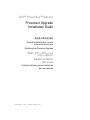 1
1
-
 2
2
-
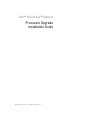 3
3
-
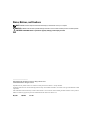 4
4
-
 5
5
-
 6
6
-
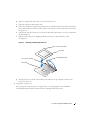 7
7
-
 8
8
-
 9
9
-
 10
10
-
 11
11
-
 12
12
-
 13
13
-
 14
14
-
 15
15
-
 16
16
-
 17
17
-
 18
18
-
 19
19
-
 20
20
-
 21
21
-
 22
22
-
 23
23
-
 24
24
-
 25
25
-
 26
26
-
 27
27
-
 28
28
-
 29
29
-
 30
30
-
 31
31
-
 32
32
-
 33
33
-
 34
34
-
 35
35
-
 36
36
-
 37
37
-
 38
38
-
 39
39
-
 40
40
-
 41
41
-
 42
42
-
 43
43
-
 44
44
-
 45
45
-
 46
46
-
 47
47
-
 48
48
-
 49
49
-
 50
50
-
 51
51
-
 52
52
-
 53
53
-
 54
54
-
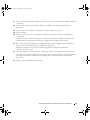 55
55
-
 56
56
en otros idiomas
- français: Dell PowerEdge 2850 Mode d'emploi
- English: Dell PowerEdge 2850 User guide
- Deutsch: Dell PowerEdge 2850 Benutzerhandbuch
- 日本語: Dell PowerEdge 2850 ユーザーガイド